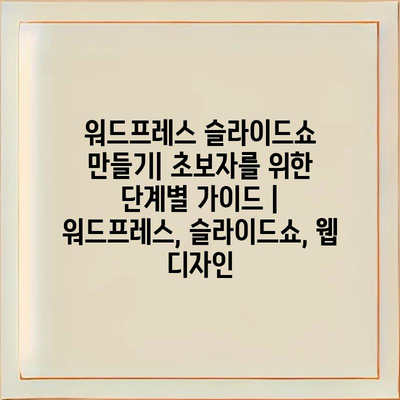워드프레스 슬라이드쇼 만들기| 초보자를 위한 단계별 가이드 | 워드프레스, 슬라이드쇼, 웹 디자인
본 가이드는 초보자도 쉽게 이해하고, 실제로 구현할 수 있도록 간단하게 설명합니다. 슬라이드쇼는 웹사이트의 시각적 매력을 높이는 중요한 요소입니다.
먼저, 필요한 플러그인을 설치하는 방법을 알아보겠습니다. 여러 가지 무료 및 유료 플러그인이 있으며, 이 중에서 선택하는 것이 중요합니다.
그 다음, 슬라이드쇼에 들어갈 이미지를 선택하고 최적화하는 방법에 대해 설명하겠습니다. 고화질 이미지를 사용하는 것이 중요하지만, 너무 무겁지 않도록 주의해야 합니다.
이후 플러그인을 설정하고, 슬라이드쇼의 전환 효과 및 슬라이드 시간을 조정하는 법을 배워보세요. 사용자에게 최상의 경험을 제공할 수 있습니다.
마지막으로, 만든 슬라이드쇼를 페이지나 포스트에 삽입하는 방법을 공유하겠습니다. 이렇게 하면 방문자에게 더 나은 시각적 경험을 제공할 수 있습니다.
이 단계별 가이드를 통해 멋진 슬라이드쇼를 만드시길 바랍니다!
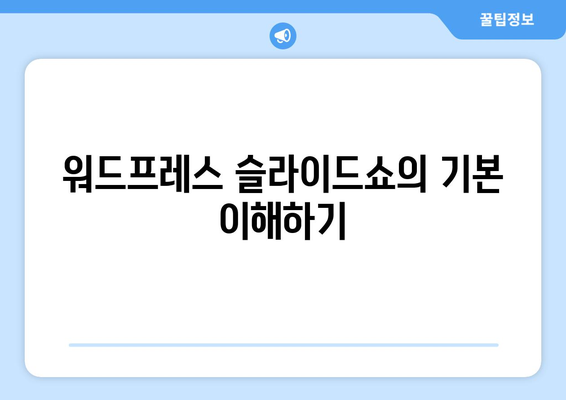
워드프레스 슬라이드쇼의 기본 이해하기
워드프레스에서 슬라이드쇼는 사용자에게 시각적으로 매력적이고 동적인 콘텐츠를 제공하는 중요한 도구입니다. 슬라이드쇼를 통해 다양한 이미지를 효과적으로 전시함으로써 방문자의 관심을 끌 수 있습니다.
슬라이드쇼를 만들기 전에, 먼저 워드프레스의 기본 요소와 슬라이드쇼의 작동 방식을 이해하는 것이 중요합니다. 이를 통해 보다 원활하게 슬라이드쇼를 구성하고 관리할 수 있습니다.
워드프레스에서 슬라이드쇼를 만들기 위해 필요한 기본 사항은 다음과 같습니다:
- 이미지 선택: 고품질의 이미지를 선택하여 슬라이드쇼에 추가해야 합니다.
- 플러그인 설치: 많은 사용자들이 사용하기 편리한 슬라이드쇼 플러그인을 설치하여 기능을 확장합니다.
- 디자인 설정: 슬라이드쇼의 디자인을 설정하여 사이트 전체의 테마와 조화를 이루도록 해야 합니다.
슬라이드쇼 플러그인은 매우 다양하게 존재하며, 각 플러그인마다 기능이나 사용법이 조금씩 다를 수 있습니다. 따라서 자신에게 맞는 플러그인을 선택하는 것이 필요합니다. 일반적으로 사용되는 플러그인으로는 Slider Revolution, MetaSlider, Smart Slider 등이 있습니다.
슬라이드쇼를 설정할 때는 이미지의 배치, 전환 효과 및 속도 조절에 신경을 써야 합니다. 이는 방문자가 슬라이드쇼를 통해 콘텐츠를 읽고 이해하는 데 도움을 줍니다. 또한 모바일 기기에서도 잘 보이도록 디자인을 최적화하는 것이 중요합니다.
마지막으로, 슬라이드쇼를 만든 후에는 사용자 피드백을 통해 개선할 점을 찾아보는 것이 좋습니다. 방문자들은 어떤 이미지나 전환 효과가 더 매력적인지에 대한 의견을 줄 수 있습니다. 이런 피드백을 반영하여 지속적으로 슬라이드쇼를 발전시킬 수 있습니다.
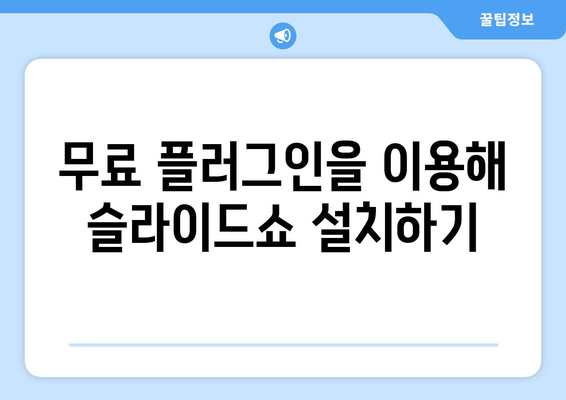
무료 플러그인을 이용해 슬라이드쇼 설치하기
슬라이드쇼는 웹사이트 방문자에게 다양한 콘텐츠를 효과적으로 전달하는 훌륭한 방법입니다. 특히, 워드프레스를 이용하는 초보자에게는 무료 플러그인을 활용하면 쉽고 간편하게 슬라이드쇼를 만들 수 있습니다. 이 가이드에서는 슬라이드쇼 설치부터 설정까지의 과정을 단계별로 안내합니다.
| 강점 | 설치 방법 | 설정하기 |
|---|---|---|
| 사용자 친화적 | 워드프레스 대시보드에서 ‘플러그인 추가’를 클릭하여 검색 | 각 슬라이드의 전환 효과를 설정할 수 있음 |
| 다양한 디자인 옵션 | 원하는 플러그인을 설치한 후 활성화 | 사용자가 직접 슬라이드 순서를 지정 가능 |
| 모바일 최적화 | 플러그인 설치 후, 설정에서 ‘반응형’ 옵션 선택 | 슬라이드의 속도 조절 기능 제공 |
| 고객 지원 | 플러그인 제공 웹사이트에서 설명서 보기 | 커스터마이징을 통해 개인화된 슬라이드쇼 제작 가능 |
슬라이드쇼 플러그인은 사용자의 필요에 맞춰 다양한 기능을 제공합니다. 따라서 가장 적합한 플러그인을 선택하고, 설치 및 설정 단계에서 제시된 내용을 숙지하는 것이 중요합니다. 결국, 손쉽고 효율적인 방법으로 아름다운 슬라이드쇼를 웹사이트에 추가하는 것이 가능합니다.
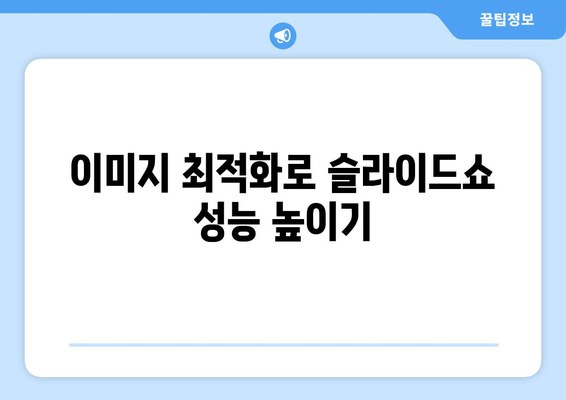
이미지 최적화로 슬라이드쇼 성능 높이기
이미지 포맷 선택
이미지 포맷은 슬라이드쇼의 로딩 속도와 품질에 큰 영향을 미칩니다.
- JPEG
- PNG
- WebP
슬라이드쇼에 사용할 이미지를 선택할 때, 다양한 포맷을 고려해야 합니다. JPEG는 사진에 적합하여 파일 크기를 효율적으로 줄일 수 있으며, PNG는 투명한 배경이 필요한 경우 유용합니다. 또한, 최신 포맷인 WebP는 작은 파일 크기로 높은 품질을 유지할 수 있어 추천됩니다.
해상도 조정
해상도는 이미지의 품질과 로딩 시간의 균형을 유지하는 것이 중요합니다.
슬라이드쇼에 적합한 해상도로 이미지를 조정하는 것이 필요합니다. 너무 높은 해상도를 사용하면 로딩 속도가 느려질 수 있습니다. 적절한 해상도를 선택하여 사이트 방문자에게 원활한 경험을 제공하세요. 일반적으로 슬라이드쇼의 경우 1920×1080 픽셀이 적절한 기준이 될 수 있습니다.
이미지 압축
이미지 압축은 파일 크기를 줄여 웹 페이지의 성능을 향상시키는 방법입니다.
파일 크기를 줄이기 위해 이미지를 압축하는 것이 필요합니다. 압축 소프트웨어를 사용하거나 온라인 도구를 활용하면 쉽게 파일 크기를 줄일 수 있습니다. 일반적으로 이미지 품질을 유지하면서도 파일 크기를 50%까지 줄일 수 있어, 슬라이드쇼의 성능을 크게 개선할 수 있습니다.
적절한 파일 이름 사용
파일 이름은 검색 엔진 최적화(SEO)에도 영향을 미치는 요소입니다.
이미지 파일 이름을 잘 설정하면, 검색 엔진이 쉽게 인식할 수 있습니다. 키워드를 포함하여 구체적인 이름을 사용하면 이미지의 가치를 높일 수 있습니다. 예를 들어, “sunset-beach.jpg” 같은 파일 이름은 검색 엔진에서 이미지의 내용을 더 잘 이해하게 합니다.
지속적인 모니터링 및 테스트
슬라이드쇼 성능 개선을 위해 주기적인 모니터링이 필요합니다.
슬라이드쇼의 성능이 지속적으로 유지되도록 모니터링하는 것이 중요합니다. 웹사이트의 로딩 속도나 이미지 벗어남 현상을 간헐적으로 점검하세요. 이를 통해 문제 점을 파악하고 빠르게 해결할 수 있게 됩니다. 또한, 새로운 이미지를 추가할 때마다 최적화 과정을 심도 있게 검토하는 것이 좋습니다.
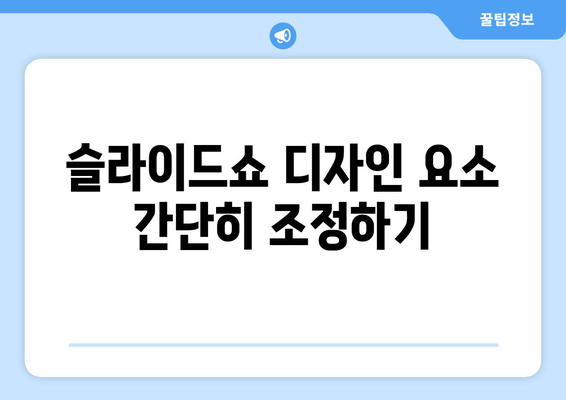
슬라이드쇼 디자인 요소 간단히 조정하기
1, 슬라이드 크기 조정하기
- 슬라이드쇼를 만들 때 가장 먼저 고려해야 할 요소는 슬라이드 크기입니다. 기본적으로 제공되는 슬라이드 크기를 선택할 수 있지만, 필요에 따라 맞춤형 크기로 설정할 수도 있습니다.
- 슬라이드 크기를 변경할 경우, 이미지의 비율을 유지하는 것이 중요합니다. 비율이 깨지면 이미지가 왜곡되어 보일 수 있으니 주의해야 합니다.
- 슬라이드 크기를 조정한 후, 미리보기 기능을 사용하여 결과를 확인하는 것이 좋습니다. 이를 통해 최종 결과물이 어떻게 보일지를 미리 평가할 수 있습니다.
슬라이드 크기 조정의 장단점
슬라이드 크기를 조정하는 것은 다양한 디바이스에 적합함을 보장합니다. 하지만 슬라이드를 잘못 조정할 경우, 디자인 불균형이 발생할 수 있습니다. 따라서 사용자 경험을 고려한 조정이 필요합니다.
슬라이드 크기 조정의 주의사항
슬라이드를 조정하기 전, 기본 설정을 잘 확인하고 변경 사항이 어떻게 영향을 미치는지 이해해야 합니다. 잘못된 설정은 페이지의 로딩 속도에도 영향을 줄 수 있습니다.
2, 전환 효과 설정하기
- 슬라이드쇼의 매력을 높이기 위해서는 전환 효과를 활용하는 것이 좋습니다. 다양한 전환 효과를 통해 슬라이드 간의 자연스러운 흐름을 만들어낼 수 있습니다.
- 전환 효과를 선택할 때는 내용의 분위기를 고려해야 합니다. 예를 들어, 교육 관련 슬라이드는 부드러운 효과를, 이벤트 사진은 빠른 효과를 사용하는 것이 좋습니다.
- 정기적으로 슬라이드쇼의 전환 효과를 변경하면, 사용자들에게 신선함을 줄 수 있습니다. 너무 자주 바꾸면 오히려 혼란을 줄 수 있으니 주의해야 합니다.
전환 효과의 기능 및 특징
전환 효과는 단순히 시각적인 효과를 넘어, 슬라이드 간의 연결성을 높이는 역할을 합니다. 사용자 경험을 향상시키기 위해 적절한 전환 효과를 선택하는 것이 중요합니다.
전환 효과 설정 시 추가 정보
전환 효과는 원활한 사용자 경험을 위해 가급적 짧고 간결하게 설정하는 것이 좋습니다. 지속 시간이 긴 효과는 사용자가 주의력을 잃게 만들 수 있습니다.
3, 폰트 선택 및 스타일 조정하기
- 슬라이드에서 사용할 폰트의 종류와 스타일은 내용을 전달하는 데 매우 중요한 역할을 합니다. 적절한 폰트를 선택하는 것이 첫 단계입니다.
- 폰트 스타일은 가독성을 고려하여 결정해야 합니다. 다양한 장치에서 볼 때도 쉽게 읽을 수 있도록 설정하는 것이 중요합니다.
- 슬라이드의 전체 디자인과 잘 어울리는 폰트를 선택하면, 전문성을 부각시키는 데 도움이 됩니다. 다양한 웹 사이트에서 무료 폰트를 활용할 수도 있습니다.
폰트 선택의 장단점
적절한 폰트를 사용하면 내용 전달력이 높아지지만, 잘못된 선택은 오히려 독자에게 혼란을 줄 수 있습니다. 폰트의 일관성을 유지하는 것이 가장 중요합니다.
폰트 사용 시 주의사항
슬라이드에 사용할 폰트는 너무 많은 종류를 섞지 않는 것이 좋습니다. 최소 2종류의 폰트를 사용하는 것이 일반적으로 권장됩니다.
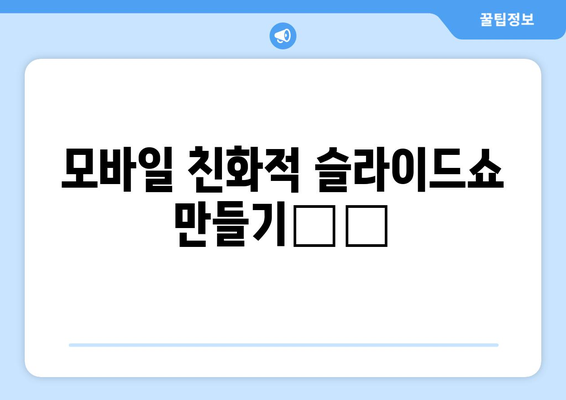
모바일 친화적 슬라이드쇼 만들기技巧
모바일 친화적 슬라이드쇼를 만드는 것은 현대 웹 디자인에서 매우 중요한 요소입니다. 모바일 기기 사용자가 증가함에 따라, 슬라이드쇼가 다양한 화면 크기에서 문제없이 표시되도록 하는 것이 필수적입니다. 반응형 디자인을 적용하면, 슬라이드쇼가 모든 장치에서 매끄럽게 작동하게 됩니다.
슬라이드쇼 디자인을 모바일 친화적으로 하기 위해서는 먼저 이미지의 크기를 최적화해야 합니다. 큰 이미지 파일은 로딩 속도를 떨어뜨리므로, 모바일 사용자가 불편을 느낄 수 있습니다. 이를 통해 사용자는 빠르고 원활한 경험을 할 수 있습니다.
또한, 모바일 화면에 적합한 폰트 사이즈와 버튼 크기를 설정해야 합니다. 너무 작은 콘텐츠는 사용자가 쉽게 클릭하기 어려운 경우가 많아 실망감을 초래할 수 있습니다. 따라서 모든 디자인 요소는 모바일 사용자에게 최적화되어야 합니다.
슬라이드쇼의 내비게이션 버튼과 제스처도 모바일 친화적으로 조정해야 합니다. 화면을 터치하여 슬라이드를 전환할 수 있도록 디자인하면, 사용자 경험을 더욱 향상시킬 수 있습니다. 이러한 간단하지만 강력한 조정이 사용자의 참여도를 높이는 데 기여합니다.
마지막으로, 다양한 모바일 기기에서 슬라이드쇼의 작동 여부를 충분히 테스트하는 것이 중요합니다. 크로스 브라우징을 통해 여러 기기와 브라우저에서 슬라이드쇼의 일관성을 확인할 수 있습니다. 이는 사용자가 어떠한 기기에서도 유사한 경험을 제공받게 만듭니다.
“모바일 친화적 슬라이드쇼는 사용자의 만족도를 결정짓는 중요한 요소입니다.”
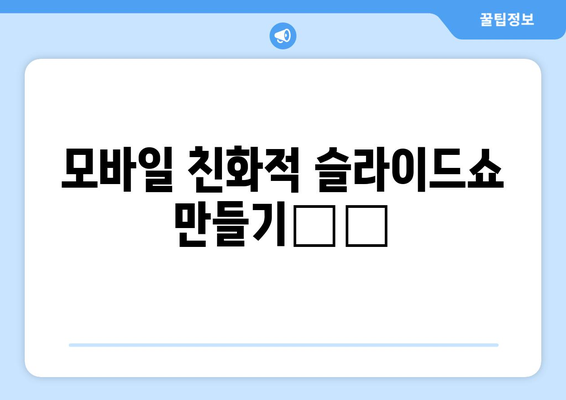
워드프레스 슬라이드쇼 만들기| 초보자를 위한 단계별 가이드 | 워드프레스, 슬라이드쇼, 웹 디자인에 대해 자주 묻는 질문 TOP 5
질문. 워드프레스 슬라이드쇼 만들기의 가장 기본적인 단계는 무엇인가요?
답변. 워드프레스에서 슬라이드쇼를 만들기 위해서는 먼저 슬라이드쇼 플러그인을 설치해야 합니다. 그런 다음 슬라이드쇼 생성 메뉴로 이동하여 이미지 및 콘텐츠를 추가합니다. 마지막으로, 슬라이드쇼를 보여줄 위치에 대한 설정을 완료하면 됩니다.
질문. 무료와 유료 슬라이드쇼 플러그인 중 어떤 것을 선택해야 하나요?
답변. 무료 플러그인은 기본적인 슬라이드쇼 기능을 제공하지만, 유료 플러그인은 더 많은 디자인 옵션과 고급 기능을 지원합니다. 따라서, 필요에 따라 선택하는 것이 좋습니다. 초보자라면 무료 플러그인으로 시작해 보는 것을 추천합니다.
질문. 슬라이드쇼에 사용할 이미지는 어떻게 선택해야 하나요?
답변. 슬라이드쇼에 사용할 이미지는 고해상도의 이미지를 선택하는 것이 중요합니다. 이는 방문자의 시각적 경험을 향상시키고, 웹사이트의 전반적인 디자인 품질을 높이는 데 기여합니다. 또한, 라이센스를 확보한 이미지를 사용하는 것이 좋습니다.
질문. 슬라이드쇼의 속도와 전환 효과를 어떻게 조절하나요?
답변. 슬라이드쇼 플러그인의 설정 메뉴에서 전환 시간과 효과를 조정할 수 있습니다. 슬라이드 간의 전환 속도가 너무 빠르거나 느리지 않도록 적절하게 조절하는 것이 중요합니다. 이렇게 하면 사용자 경험을 개선할 수 있습니다.
질문. 모바일에서 슬라이드쇼가 잘 보이도록 하려면 어떻게 해야 하나요?
답변. 슬라이드쇼 플러그인은 대부분 반응형 디자인을 지원합니다. 그러나, 모바일에서도 최적의 사용자 경험을 제공하기 위해 미리보기 기능을 통해 슬라이드쇼를 확인하고, 필요 시 설정을 조정하는 것이 좋습니다. 항상 다양한 화면 크기에서 확인하는 것이 도움이 됩니다.